来源:www.uzhushou.cn 时间:2017-08-07 08:15
三星500r5h笔记本是一款外观简约大方的笔记本电脑,其全高清显示屏让用户们能够尽情享受精美游戏画面所带来的视觉盛宴,不会错过每个精彩瞬间。那么这款三星500r5h笔记本怎么安装win10系统呢?今天为大家带来三星安装win10系统的方法。

安装win10系统操作步骤:
1、首先我们把制作好的u盘启动盘插入电脑usb接口,重启电脑按开机启动快捷键f12设置开机u盘启动,进入了u助手主菜单之后选择【2】u助手win8pe标准版(新机器)按回车键进入,如图所示:
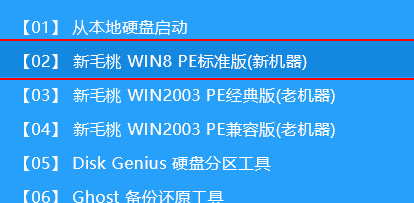
2、先用分区工具做好分区,然后在u助手pe装机工具当中选择win10镜像文件安装到c盘当中,点击确定,如图所示:
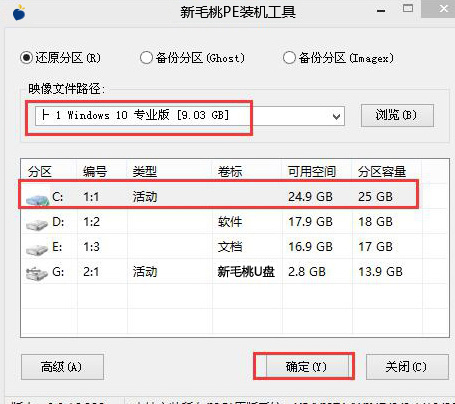
3、确定之后弹出程序执行还原操作提醒,将下面的复选框“完成后重启”勾选起来,点击确定。如图所示:
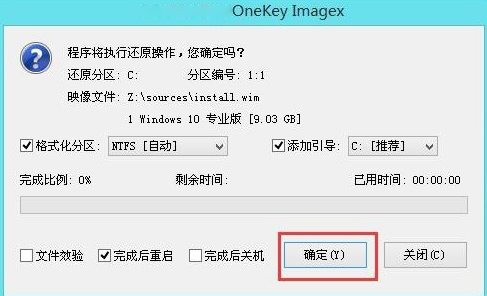
4、接下来是程序进行安装过程,等待安装完成之后再重启,并且进行win10系统设置的过程,根据步骤的提示去设置,如图所示:

5、设置完成之后win10系统就安装完成了,用户们就可以正常使用win10系统了。如图所示:

三星500r5h笔记本安装win10系统的详细操作方法就为大家详细分享到这里了,安装的方法并不复杂,用户们只需要按照上述操作方法步骤进行安装就可以了,希望本篇教程对大家有所帮助。
责任编辑:u助手:http://www.uzhushou.cn